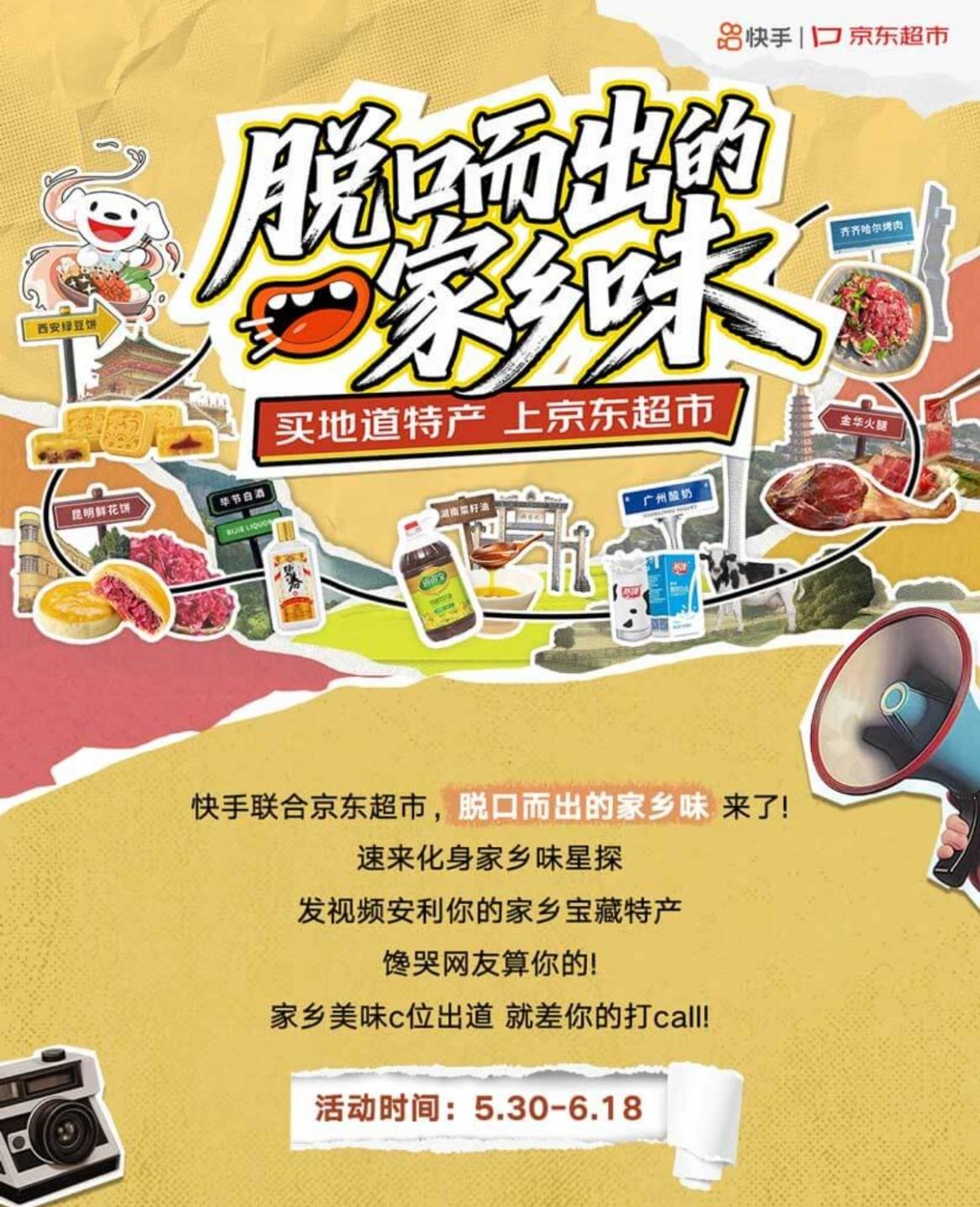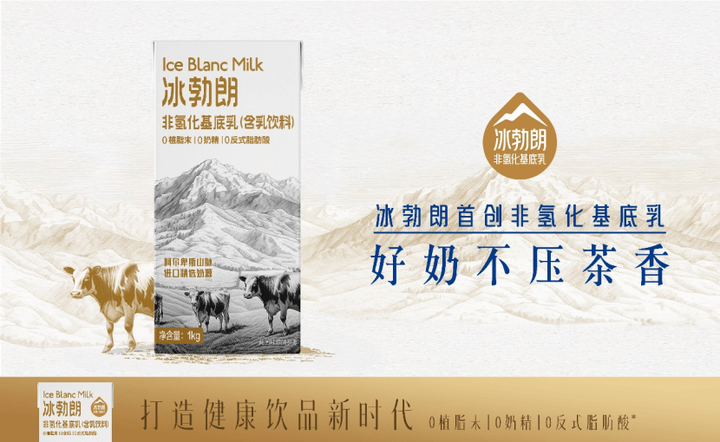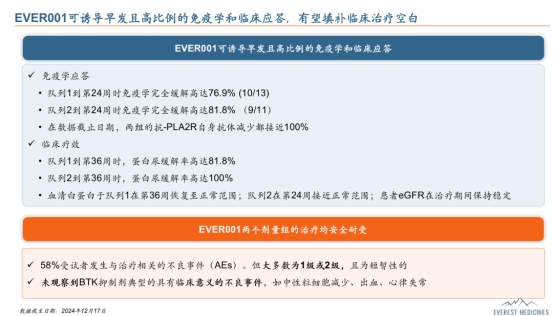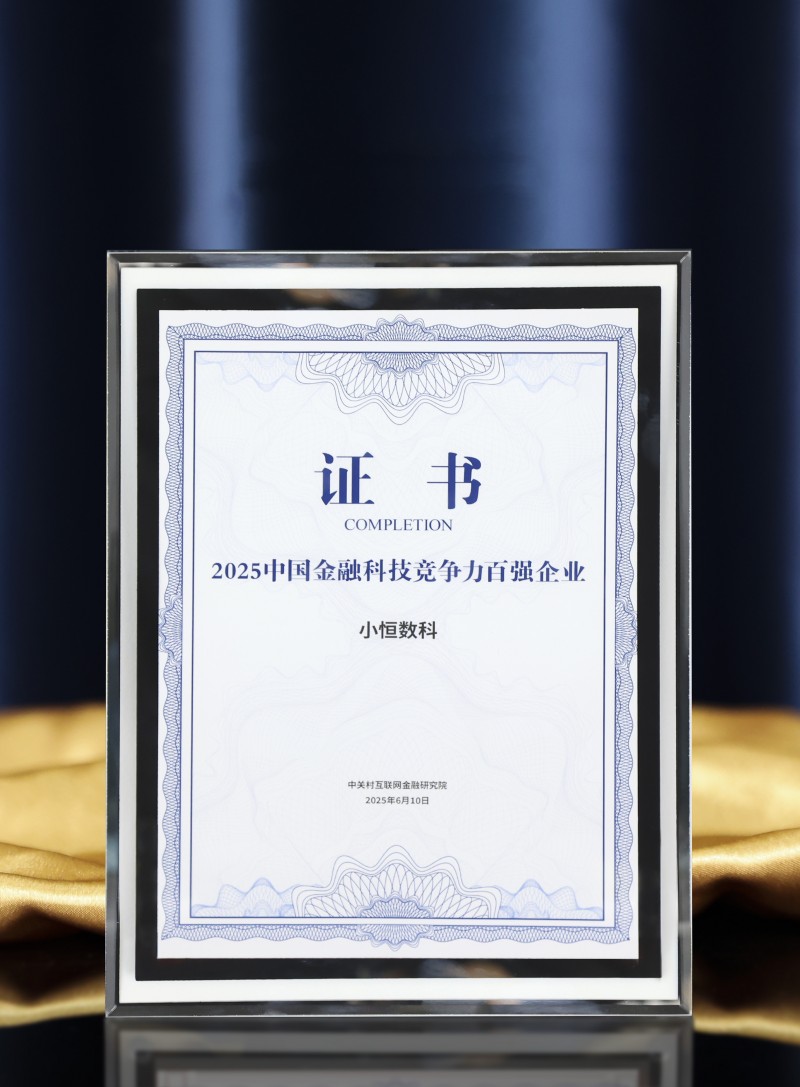无需高价恢复数据,也不用承担隐私泄露的风险,使用EasyRecovery在家就能找回丢失的文件。数据存储容不得半点闪失,一次失误就可能造成无法挽回的后果。作为数据安全领域难得的“后悔药”,EasyRecovery 多次在文件误删、硬盘损坏等场景中帮我成功恢复珍贵数据。
一、各种数据恢复场景实战解析
EasyRecovery能够适应各种数据恢复场景,无论电脑回收站、U盘、SD卡和移动硬盘,EasyRecovery都能轻松找回丢失的文件。对于已经损坏的存储介质和文件系统,EasyRecovery可以通过底层文件签名识别技术,找回那些难以恢复的珍贵数据。

图1:EasyRecovery数据恢复软件
在618来临之际,EasyRecovery网站的优惠力度很大,并且一年仅有这一次机会。大家可以收藏EasyRecovery的购买链接,方便随时查看最新的活动信息。
场景一、恢复回收站中的文件
1、清空回收站后,很多人会用EasyRecovery扫描C盘来找回文件。实际上,回收站在每个磁盘分区均独立存在,并非仅存于 C 盘。这时候,我们可以右击回收站查看属性,就能找到每个盘符上的回收站空间。
2、如下图所示,E盘容量为2.72TB,并且设置了40960MB的回收站空间。无论是固态硬盘(SSD)还是机械硬盘(HDD),只要设置了回收站空间,Windows都会在对应分区上创建名为$RECYCLE.BIN的隐藏文件夹。注意,如果勾选了“不将文件移到回收站中……”,文件将被永久删除,而不是移入回收站。
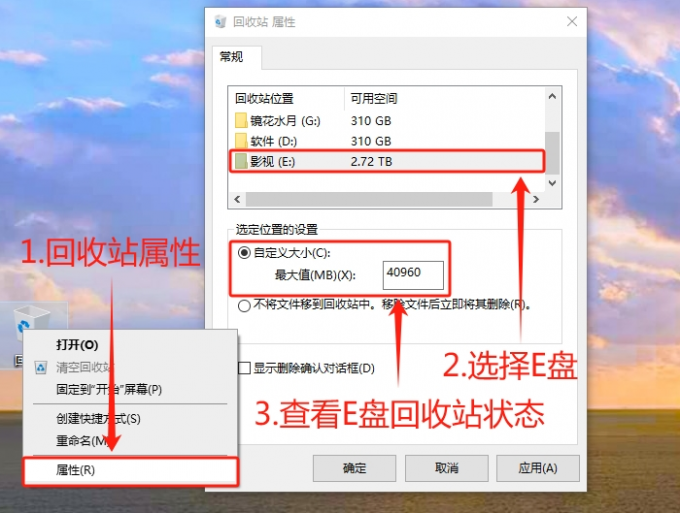
图2:查看磁盘回收站状态
3、打开EasyRecovery数据恢复软件,勾选“所有数据”后,点击“下一个”选择恢复路径。
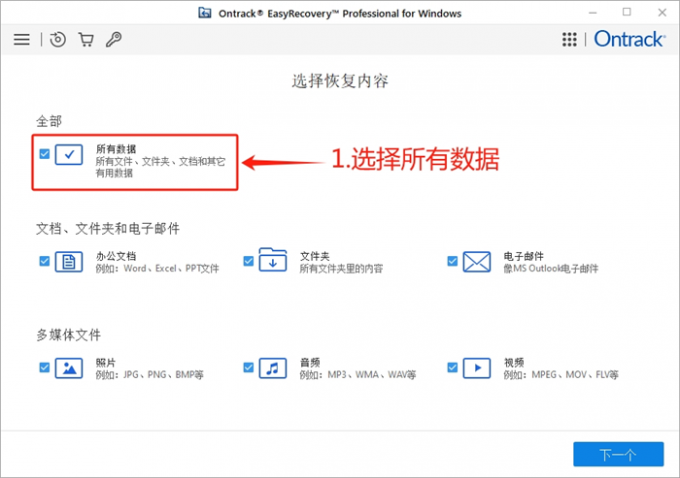
图3:选择扫描文件类型
4、勾选页面右下角的“选择位置”,在新弹出的窗口上方,查看E盘根目录。右击文件列表,勾选“显示隐藏文件夹”,打开名为$RECYCLE.BIN的回收站文件夹。

图4:打开recycle文件夹
5、通过E盘回收站删除的文件,都会存放在这个文件夹中。只要回收站空间没有被新数据大量覆盖,这些被删除的文件依然保留在磁盘的原始存储位置(并被系统标记为“可覆盖”状态)。
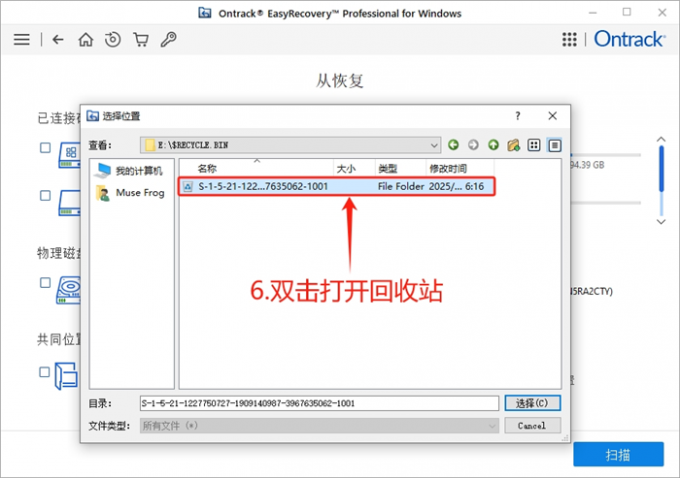
图5:双击打开回收站
6、如下图所示,我们用EasyRecovery扫描该路径,找到了13.31GB的可恢复文件。
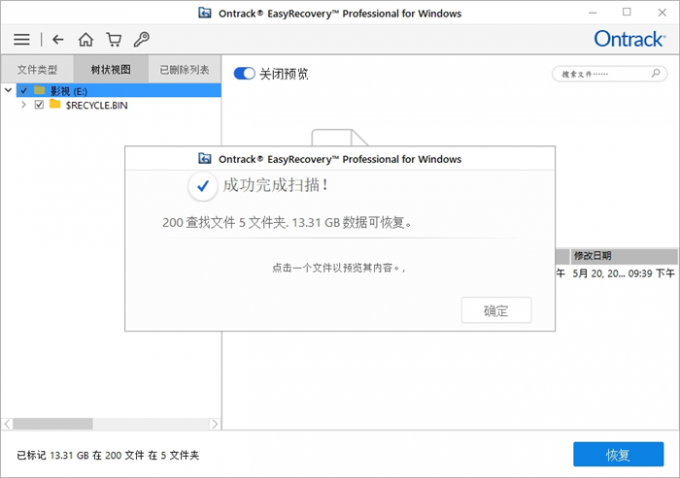
图6:找到可以恢复的回收站文件
7、在左侧“文件类型”列表中,我们可以快速筛选想要恢复的文件后缀。勾选想要文件后,点击“恢复”即可将数据保存到本地(注意要先取消全选)。
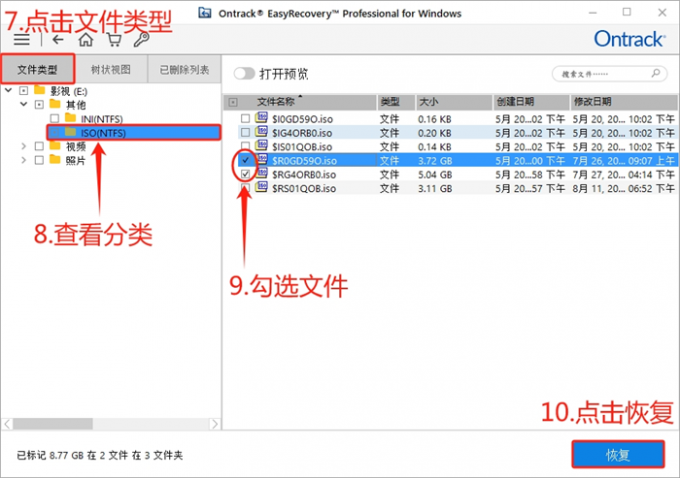
图7:选择文件进行恢复
8、实际使用中,有些分区中的$RECYCLE.BIN路径,可能包含多个回收站子文件夹。尤其在磁盘文件系统损坏时,直接扫描该路径可能无法找到可恢复的文件。
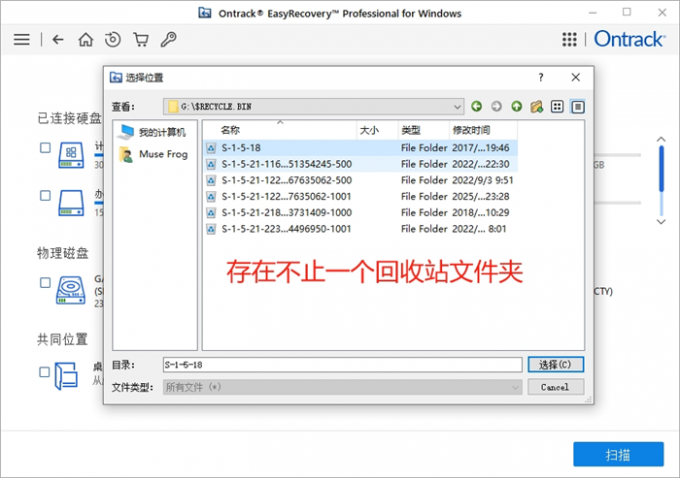
图8:存在不止一个回收站文件夹
9、这时候,我们可以在勾选盘符后,启用EasyRecovery的深度扫描模式,深入磁盘扇区查找被误删的文件。

图9:深度扫描磁盘
场景二、恢复SD卡中的数据
大多数SD卡不具备回收站功能,删除文件时系统会直接清除数据。尤其是相机、摄像机上的SD卡,由于读写频繁容易导致数据被覆盖,我建议直接使用EasyRecovery的深度扫描模式来恢复数据。若SD卡提示“需要格式化”或无法读取,建议先通过 EasyRecovery 的磁盘镜像功能创建备份,再进行深度扫描,避免二次损坏。

图10:恢复SD卡上的文件
1、以相机SD卡为例,勾选所有的媒体文件后,点击“下一步”。
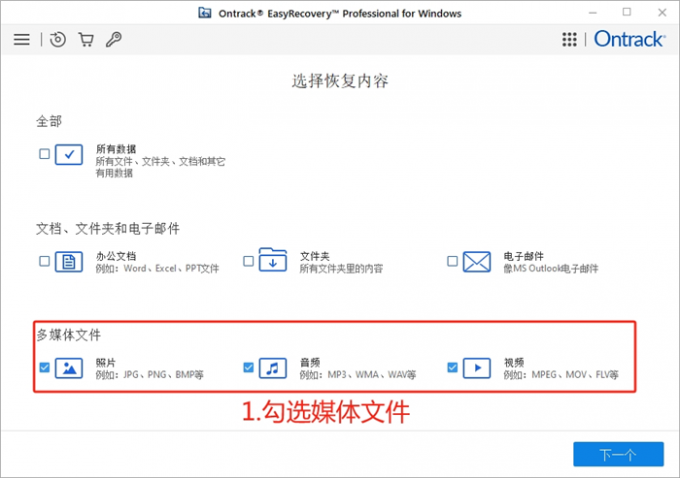
图11:选择多媒体文件
2、在“从恢复”页面中,选择SD卡并且开启“深度扫描”模式。
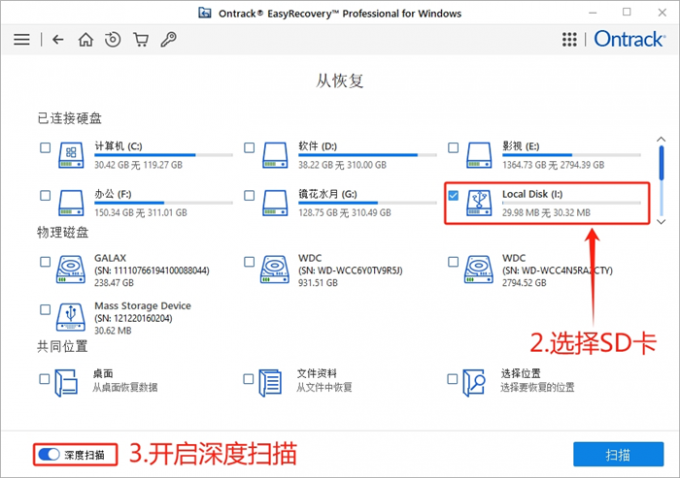
图12:选择SD卡并开启深度扫描
3、点击“扫描”按钮,EasyRecovery就会深入分析存储设备,通过文件签名检索可恢复的数据。
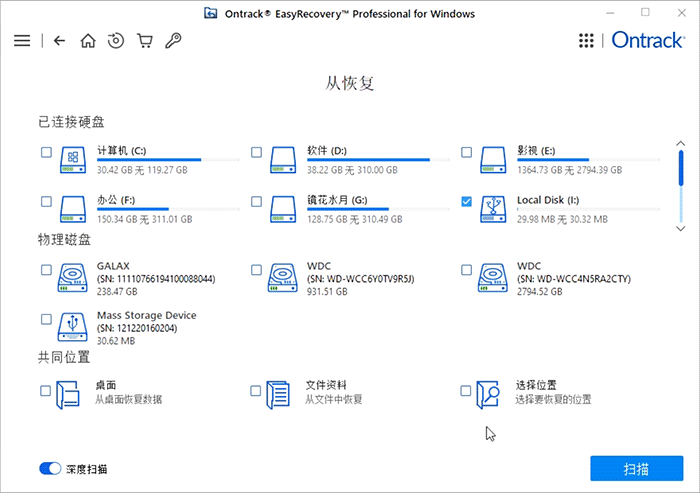
图13:深度扫描SD卡中可恢复的文件
4、扫描结束后,点击“树状视图”列表,文件会按照原始路径中的层级显示。点击列表中的照片或视频,我们可以在预览窗口中查看数据内容和完整性,从而判断是否为需要恢复的文件。
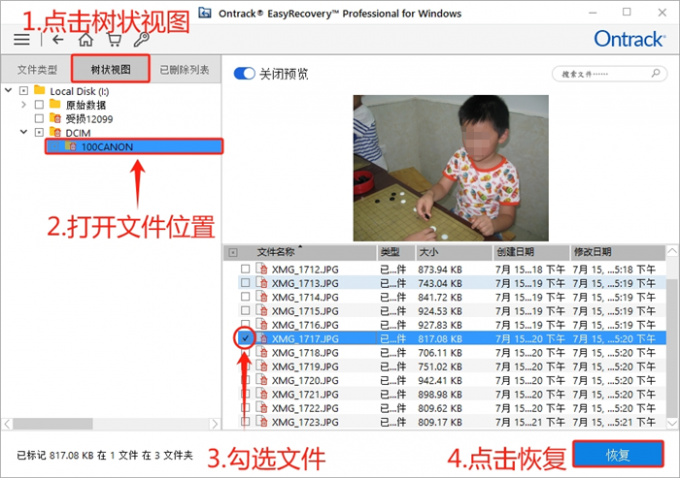
图14:预览并恢复SD卡中的文件
场景三、恢复U盘中的文件
与SD卡的情况类似,大多数U盘也不具备回收站功能。通常情况下,我们可以使用EasyRecovery扫描U盘中的某个文件夹,来查找其中可以恢复的文件。对于一些读写频繁的小容量U盘,利用普通的数据恢复软件可能无法找回文件。这时候,我建议使用EasyRecovery的深度扫描模式,来恢复U盘中的文件。

图15:恢复U盘上的文件
1、如下图所示,删除U盘中的文件会弹出“永久删除”提示。点击“确定”后,文件数据仍会保留在U盘的存储颗粒中,并且被系统标记为“可覆盖”状态。
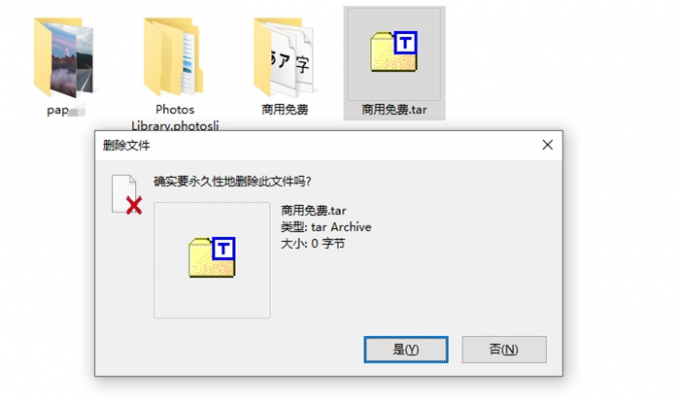
图16:永久性删除U盘上的文件
2、在“从恢复”页面中勾选U盘,启用“深度扫描”模式,查找U盘中的可恢复文件。

图17:找到U盘上被永久删除的文件
3、扫描完成后,EasyRecovery会重建U盘的树状视图,极大地提高了数据恢复效率。我们可以在该页面中快速定位目标文件,利用预览功能直接查看图片、视频等文件的完整性。
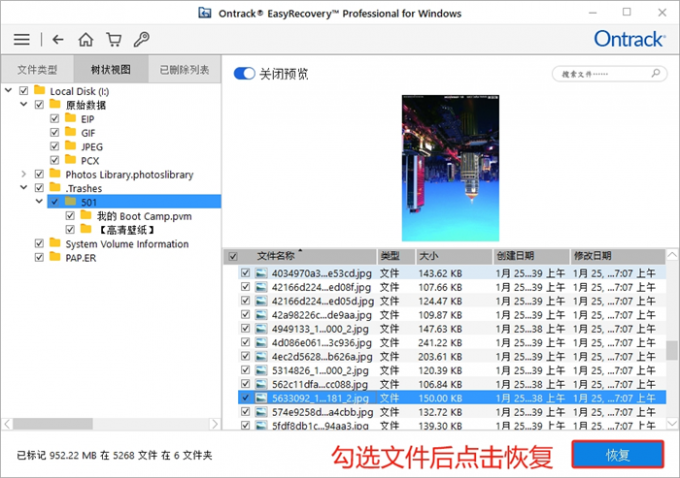
图18:恢复U盘中永久删除的文件
场景四、恢复移动硬盘中的文件
很多移动硬盘都具备回收站功能(包括SSD和HDD),误删的文件都会被存储在一个特殊的扇区中。注意,如果是用“Shift+Delete键”删除的文件,可以通过EasyRecovery扫描对应的路径进行找回。

图19:恢复移动硬盘上的文件
1、在移动硬盘中,使用回收站删除的文件,都存储在隐藏的$RECYCLE.BIN文件夹中。除了全盘扫描以外,我们还能使用EasyRecovery扫描移动硬盘的回收站文件夹,从而提高数据恢复的效率。
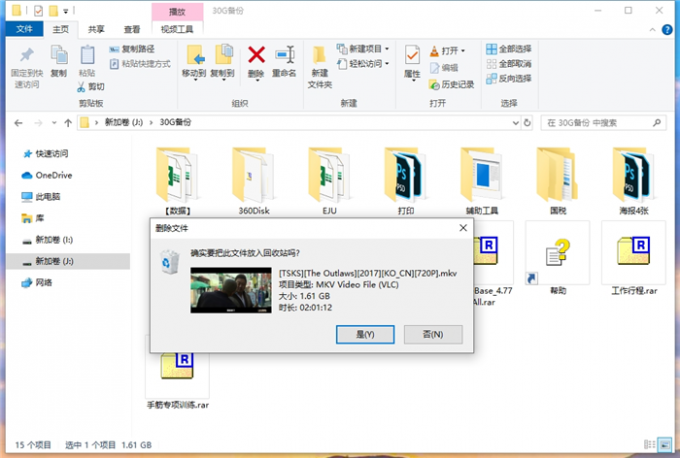
图20:提示将文件放入回收站
2、在“从恢复”页面中勾选“选择位置”,在弹出的窗口中,打开移动硬盘的根目录。右击空白处,勾选“显示隐藏文件”,打开$RECYCLE.BIN文件夹。
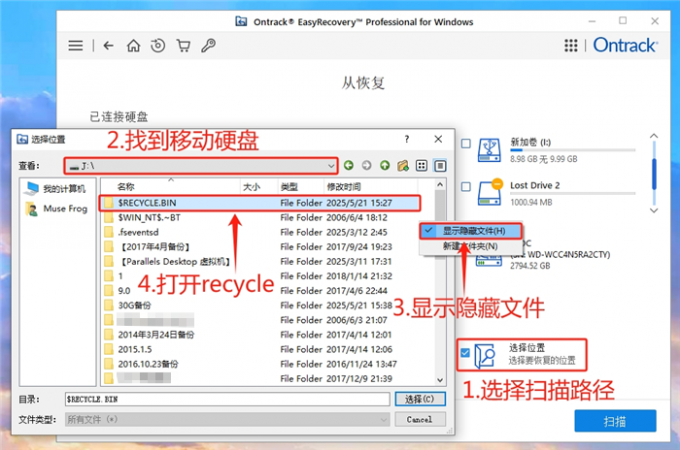
图21:打开移动硬盘中的recycle文件夹
3、这里可能存在多个回收站文件夹,如果忘记了文件的具体删除时间,可以直接选择该页面为扫描路径,让EasyRecovery会扫描移动硬盘中的所有回收站数据。
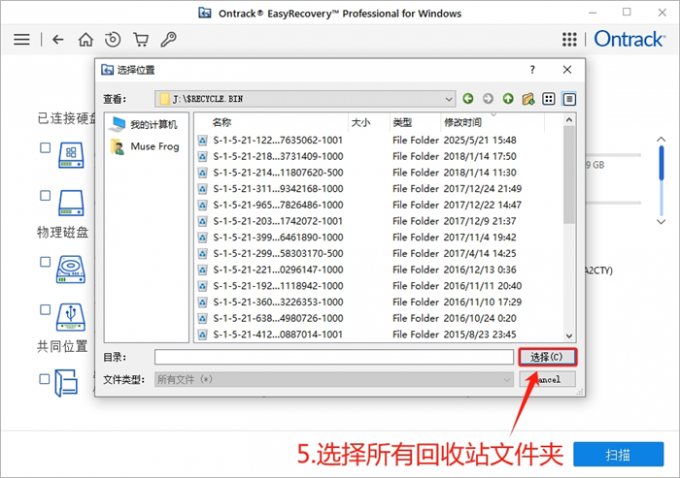
图22:选择所有回收站文件夹
4、下图即为,EasyRecovery在移动硬盘中发现的可恢复数据列表。我们可以在预览窗口中播放视频文件,查看声音和图像的完整性。

图23:勾选并恢复移动硬盘中的文件
5、如果移动硬盘的文件系统已经损坏,普通的扫描方式,可能无法找到丢失的文件。这时候,我还是建议使用EasyRecovery的深度扫描模式,来恢复移动硬盘中的数据。
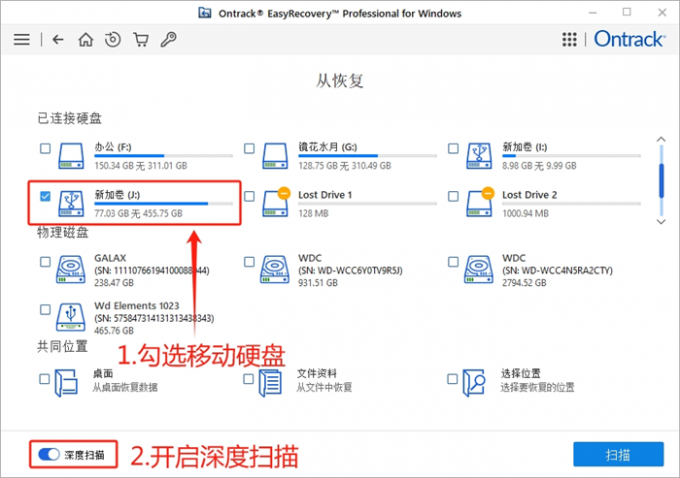
图24:深度扫描移动硬盘中的文件
二、强大的文件识别能力
EasyRecovery能够在损坏的存储介质中,利用文件头和元数据来重建分区结构。凭借先进的文件签名识别技术,EasyRecovery在一些较为极端的场景中,有着更高的数据恢复成功率。文件签名是每种格式文件头部的唯一标识(如JPG文件以FF D8 FF开头),EasyRecovery通过比对签名来重建损坏文件。
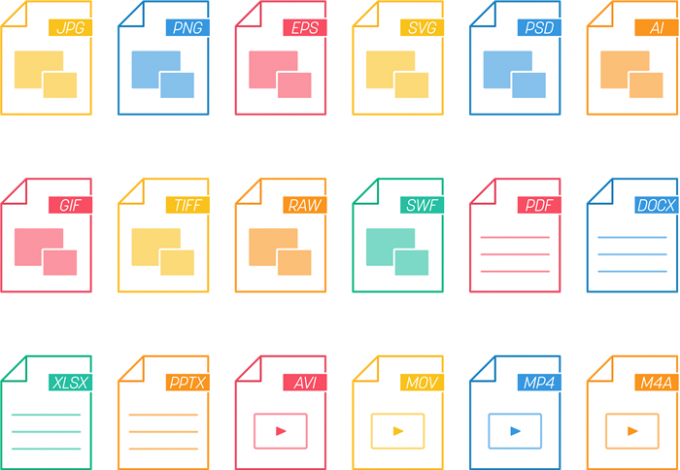
图25:能够识别大多数主流文件
1、EasyRecovery拥有丰富的预置文件列表,能够快速识别223种常见文件格式,基本覆盖了我们常用的各种文件类型。
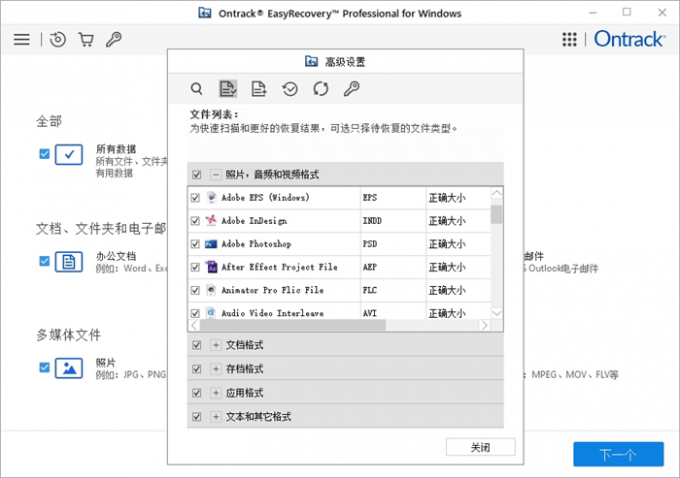
图26:能够识别的文件列表
2、在遇到“冷门”格式的时候,我们还可以将文件提交给EasyRecovery进行分析,来手动添加文件头标识。如下图所示,我们只要提交不少于10个同类型文件样本,EasyRecovery就能学习并记住这种新格式,从而提高对应文件的恢复成功率。
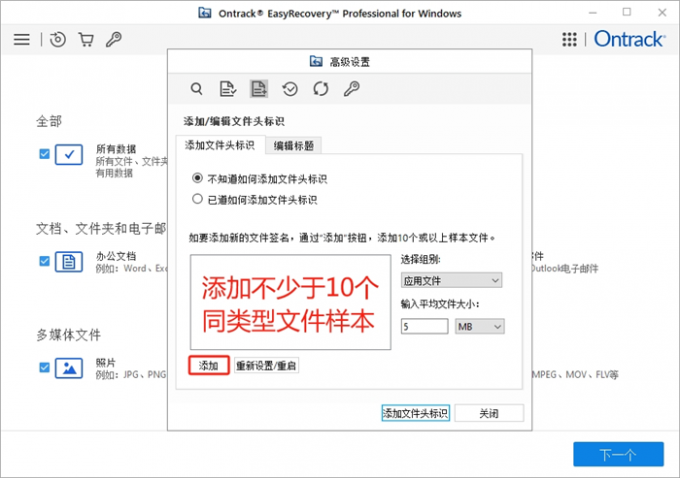
图27:添加文件头标识
3、在一些大型数据恢复项目中,我们不必一次就完成所有的工作。EasyRecovery能够保存扫描结果,以便随时重新加载项目,继续之前的恢复操作。
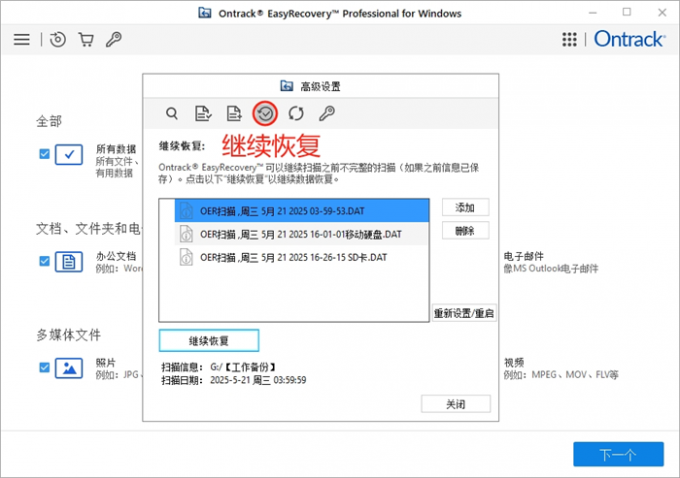
图28:继续之前的恢复项目
三、磁盘镜像备份与健康状态监控
EasyRecovery的磁盘镜像功能,不仅提高了数据恢复效率,还能有效避免对存储介质的二次损伤。为了防止数据被覆盖,生成的镜像文件应存储在其他磁盘,请勿与原设备使用相同的保存路径。搭配磁盘健康监控功能,EasyRecovery可以实时监测设备状态,防止因温度过高导致的设备故障发生。
1、点击EasyRecovery左上角的“三个横”,创建磁盘映像文件。
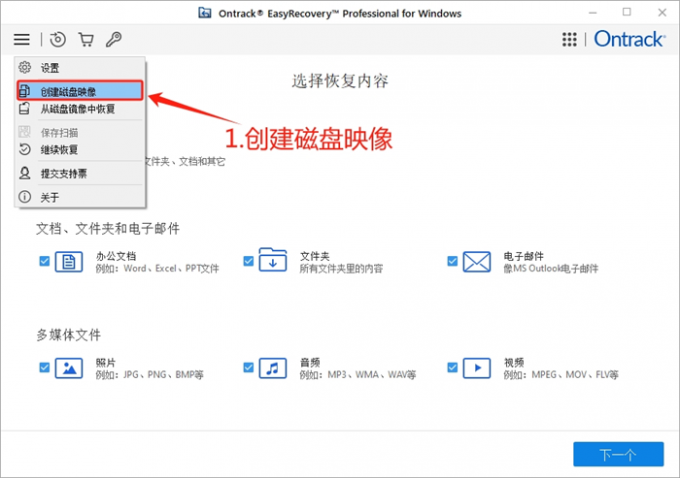
图29:创建磁盘映像
2、选择物理硬盘或分区,点击“开始成像”按钮,创建对应的磁盘镜像。如果要创建特殊区域的镜像,可以通过“高级设置”来选择设备和区域。
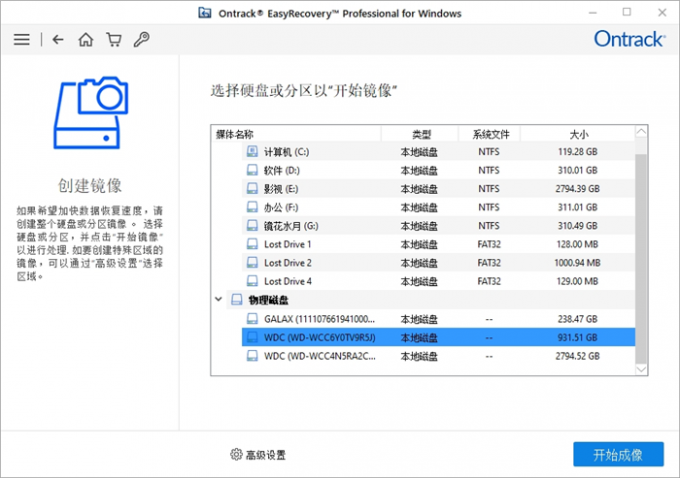
图30:生成硬盘或分区的镜像文件
3、完成以上操作后,我们可以在EasyRecovery中加载磁盘镜像文件,安全地浏览和恢复其中的数据。这样做能够有效保护存储设备,从根本上避免了数据被覆盖的风险。
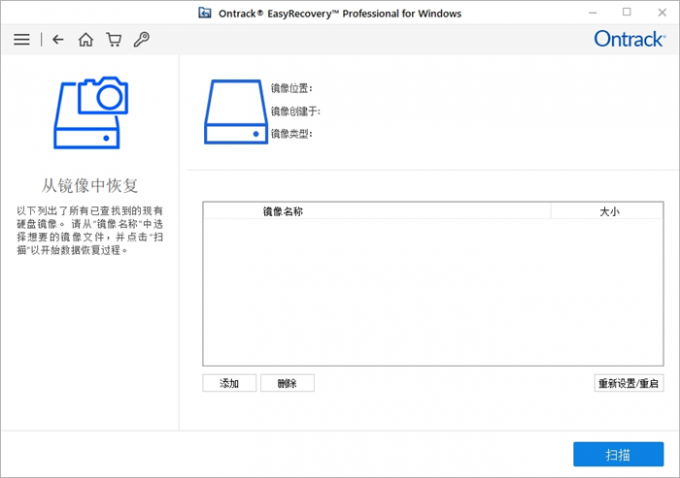
图31:从磁盘镜像中恢复文件
4、EasyRecovery为我们提供了非常实用的硬件监测工具,它不仅可以实时查看硬盘温度,还能扫描磁盘中的错误,并克隆整块硬盘数据进行备份。
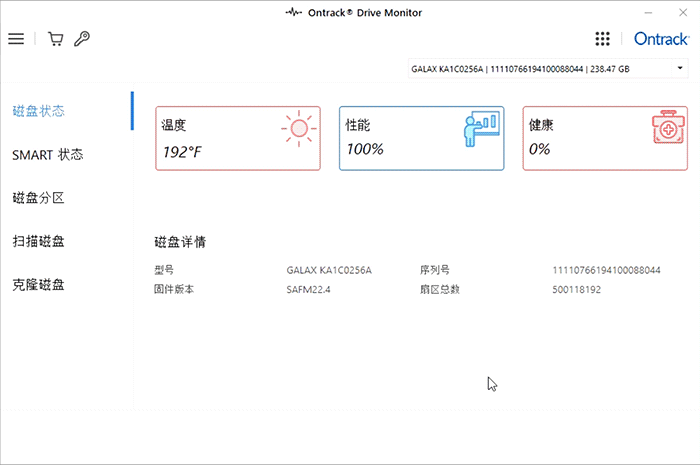
图32:监控硬盘状态
四、小结
本文介绍了在各场景中EasyRecovery数据恢复软件的核心功能与使用技巧。并且,详细讲解了各类存储设备的数据恢复方法,包括但不限于U盘、移动硬盘、SD卡等。凭借强大的深度扫描模式,我们可以利用EasyRecovery的文件签名识别技术,找回设备丢失的重要数据。掌握自定义文件头和元数据的技巧,可以显著提高数据恢复成功率。另外,EasyRecovery还具备磁盘镜像和硬件监控功能,为数据恢复工作提供高标准的安全保护。更多有关数据恢复的问题,请下载安装EasyRecovery后进行体验。
免责声明:市场有风险,选择需谨慎!此文仅供参考,不作买卖依据。